Легко и полностью удаляйте все содержимое и настройки на iPhone, iPad или iPod.
- Очистить ненужные файлы iPhone
- Очистить кэш iPad
- Очистить iPhone Safari Cookies
- Очистить кэш iPhone
- Очистить память iPad
- Очистить историю iPhone Safari
- Удалить контакты iPhone
- Удалить резервную копию iCloud
- Удалить электронные письма iPhone
- Удалить iPhone WeChat
- Удалить iPhone WhatsApp
- Удалить сообщения iPhone
- Удалить фотографии iPhone
- Удалить плейлист iPhone
- Удалить код ограничения iPhone
Полезные способы очистки истории на iPhone [2023] - решено
 Обновлено Лиза Оу / 16 ноя, 2021 14:20
Обновлено Лиза Оу / 16 ноя, 2021 14:20Если ваше времяпрепровождение заключается в поиске чего-либо в интернет-браузере на вашем iPhone, то вы, вероятно, знаете, что каждый поиск и действия, которые вы делаете, записываются через историю браузера. Хорошо иметь историю поиска, так как это может облегчить вашу задачу, если вы захотите посетить ее снова. Например, вы хотите найти то, что искали раньше, с помощью исторических данных, вам не придется вводить их снова, вам просто нужно найти данные истории и нажать на них. Однако, если вы не хотите, чтобы другие пользователи имели доступ к действиям, которые вы выполняете в браузере iPhone, по соображениям конфиденциальности, лучше всего узнать, как их удалить. При этом не смотрите дальше, так как здесь, в FoneLab, у нас уже есть различные решения для ваших проблем. Эта статья расскажет, как очистить историю на iPhone.
![Полезные способы очистки истории на iPhone [2023] - решено](https://www.fonelab.com/images/foneeraser/how-to-clear-history-on-iphone.jpg)
Есть несколько способов удалить историю с вашего iPhone. Очевидно, что некоторые из них более эффективны, чем другие, поэтому неплохо было бы разобраться с 3 различными методами, чтобы решить, какой из них наиболее подходит для вас.

Список руководств
FoneEraser для iOS - лучший очиститель данных iOS, который может легко и безвозвратно стереть все содержимое и настройки iPhone, iPad или iPod.
- Удалите ненужные данные с iPhone, iPad или iPod touch.
- Стереть данные быстро с одноразовой перезаписью, которая может сэкономить ваше время для большого количества файлов данных.
- Это безопасно и просто в использовании.
Часть 1. Как очистить историю iPhone Safari
Ваш браузер Safari автоматически записывает ваши действия через браузер истории в виде небольших файлов. Эти небольшие файлы собираются и хранятся где-то в документах и данных вашего браузера Safari. Когда вы проводите больше времени в браузере Safari, данные истории непреднамеренно перегружаются в вашем браузере, что приводит к нежелательным проблемам, таким как сбои приложений и проблемы с загрузкой. С учетом сказанного, очистка истории iPhone Safari - лучший способ решить эти проблемы. Вот как удалить историю на iPhone в настройках и вручную:
Шаги по очистке всей истории iPhone Safari:
Шаг 1На вашем iPhone откройте Настройки. Прокрутите вниз и коснитесь Safari .
Шаг 2Затем на странице Safari прокрутите вниз и нажмите Очистить историю и данные веб-сайта.
Шаг 3Затем все данные истории Safari и другие ненужные файлы, такие как кеши, временные файлы и файлы cookie, также будут удалены с вашего устройства.

Шаги о том, как выборочно очистить историю iPhone Safari:
Шаг 1Откройте приложение Safari, затем щелкните значок закладки значок в правом нижнем углу интерфейса.
Шаг 2После этого проведите пальцем вправо, чтобы перейти на панель «История», и выберите данные истории, которые вы хотите очистить, затем проведите пальцем влево. Когда Удалить появится кнопка, просто коснитесь ее, чтобы очистить историю.
Шаг 3Если вы хотите удалить всю историю сразу или выборочно, просто коснитесь значка Сбросить кнопку в правом нижнем углу экрана. Тогда выбирай Все время, сегодня и вчера, сегодня, последний час в зависимости от временных рамок вашего предпочтения.
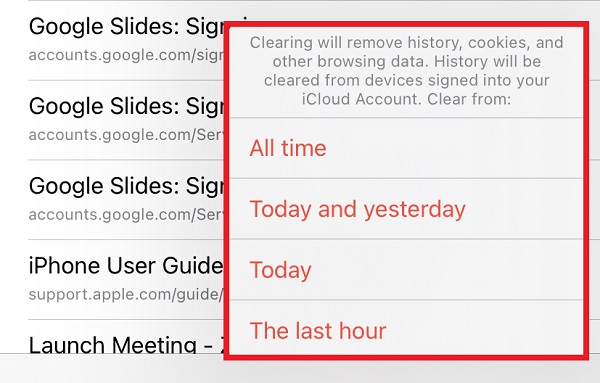
Часть 2. Как очистить историю Google Chrome
Браузер Google Chrome в качестве альтернативы браузеру Safari также сохраняет файлы данных истории, когда он используется. То же самое и с Safari, время от времени его нужно очищать, чтобы избавиться от некоторых возможных проблем. Если вы все еще не знаете, как очистить историю на iPhone, особенно в браузере Google Chrome, выполните следующие действия.
Шаги по очистке истории Google Chrome на iPhone:
Шаг 1На вашем iPhone откройте Браузер Google Chrome. Затем коснитесь эллипсис значок, затем выберите «История».
Шаг 2Если вы хотите выборочно очистить историю, нажмите кнопку Редактировать кнопку в правом нижнем углу экрана, затем выберите данные истории, которые вы хотите удалить, и коснитесь значка Удалить в нижнем левом углу.
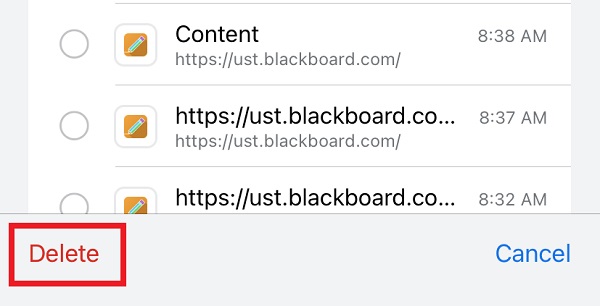
Шаг 3Если вы хотите удалить всю свою историю сразу, коснитесь значка Удалить данные о просмотре веб-страниц в правом нижнем углу экрана, затем выберите или отметьте просмотр истории и нажмите Удалить данные о просмотре веб-страниц.
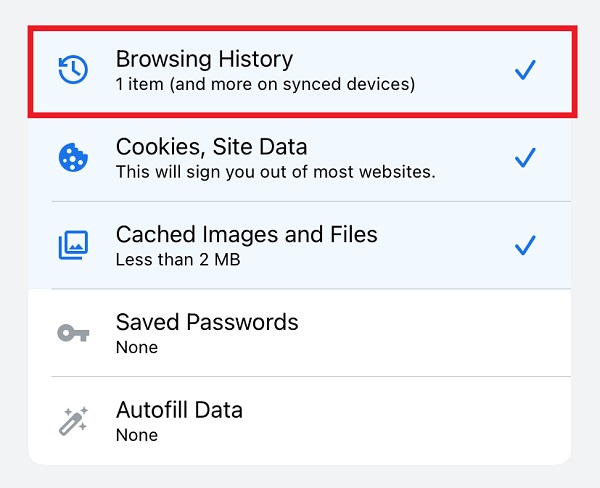
FoneEraser для iOS - лучший очиститель данных iOS, который может легко и безвозвратно стереть все содержимое и настройки iPhone, iPad или iPod.
- Удалите ненужные данные с iPhone, iPad или iPod touch.
- Стереть данные быстро с одноразовой перезаписью, которая может сэкономить ваше время для большого количества файлов данных.
- Это безопасно и просто в использовании.
Часть 3. Как очистить историю iPhone с помощью FoneEraser для iOS
Свободно выбирайте среди вариантов уровня стирания, FoneEraser для iOS предлагает вам. Эта программа специально разработана, чтобы очистить историю вашего iPhone всего за несколько секунд и щелкнуть мышью. В нашем случае вы можете использовать его как инструмент для полного удаления истории на вашем iPhone. Излишне говорить, что он сотрет все данные на вашем iPhone.
Шаги по очистке истории iPhone с помощью FoneEraser для iOS:
Шаг 1Сначала перейдите на официальный сайт FoneLab, затем загрузите FoneEraser для iOS и установите его на свой компьютер. Подключите ваш iPhone к компьютеру через USB-кабель для зарядки. Если будет предложено, коснитесь Доверие во всплывающем уведомлении на вашем iPhone.
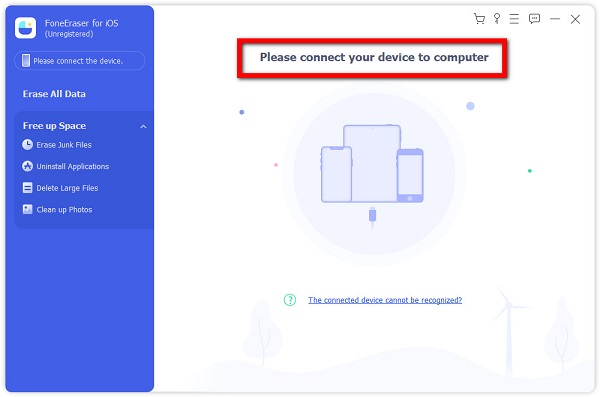
Шаг 2Нажмите Быстрое сканирование для сканирования файлов вашего устройства. Затем нажмите кнопку Стереть все данные и выберите уровень стирания из вариантов: Низкий, Средний и Высокий. (Предлагается высокий уровень). Но вы должны отметить, что удаленные данные не подлежат восстановлению, и данные не будут раскрыты.

Шаг 3Наконец, нажмите Стереть Кнопка, расположенная в правом нижнем углу интерфейса.

Обратите внимание, что этот способ удалит все данные с iPhone. Если вы просто хотите очистить историю iPhone, чтобы освободить место, вы можете выбрать «Освободить место», чтобы удалить ненужные файлы без потери данных.
Часть 4. Часто задаваемые вопросы об очистке истории iPhone
FoneEraser для iOS - лучший очиститель данных iOS, который может легко и безвозвратно стереть все содержимое и настройки iPhone, iPad или iPod.
- Удалите ненужные данные с iPhone, iPad или iPod touch.
- Стереть данные быстро с одноразовой перезаписью, которая может сэкономить ваше время для большого количества файлов данных.
- Это безопасно и просто в использовании.
1. Очистка истории Safari сбрасывает приложение?
На самом деле нет. По сути, он просто удаляет историю, но другие, такие как закладки, избранное и т. Д., Все еще остаются.
2. Когда лучше всего очищать историю веб-поиска на iPhone?
Нет лучшего времени для удаления истории iPhone, однако это рекомендуется делать, когда вы часто сталкиваетесь с проблемами с вашим iPhone, такими как проблемы с загрузкой и объемом памяти. Это означает, что если вам не хватает места, это может замедлить работу вашего iPhone, поэтому удаление истории - хороший способ вернуть вещи на свои места.
FoneEraser для iOS - лучший очиститель данных iOS, который может легко и безвозвратно стереть все содержимое и настройки iPhone, iPad или iPod.
- Удалите ненужные данные с iPhone, iPad или iPod touch.
- Стереть данные быстро с одноразовой перезаписью, которая может сэкономить ваше время для большого количества файлов данных.
- Это безопасно и просто в использовании.
Заключение
Когда эта статья подходит к концу, ваш вопрос: как очистить историю на моем iPhone, не будет таким сложным, как вы думаете. Упомянутые выше способы будут полезны для всех ваших настроек истории очистки. FoneLab как надежный специалист по решению проблем и поставщик инструментов - тот, который подходит вам в любой истории клиринга, которую вы хотите. Не упустите возможность попробовать лучший инструмент, который вы когда-либо могли использовать. Посетите официальный сайт FoneLab и загрузите FoneEraser для iOS сейчас!
